ASUS RT AC5300のポート転送を有効にします
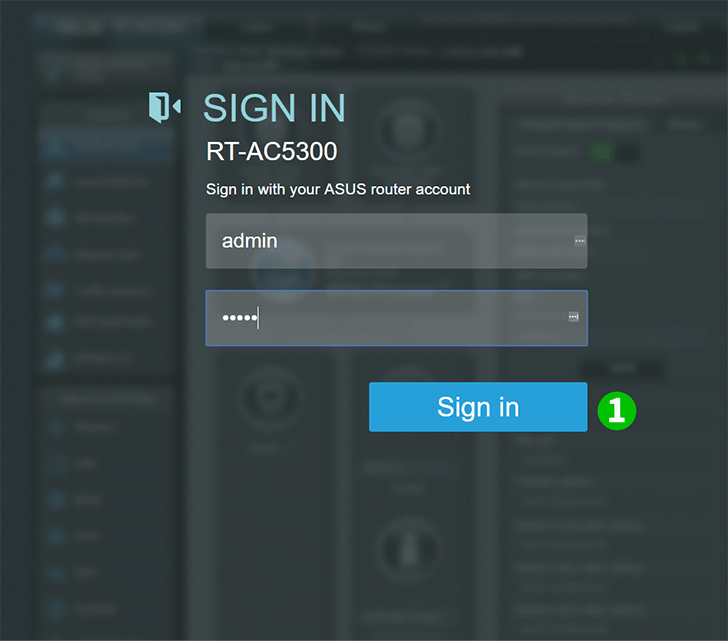
1 ユーザー名とパスワードを使用してルーターにログインします(デフォルトIP: 192.168.1.1-デフォルトのユーザー名/パスワード: admin
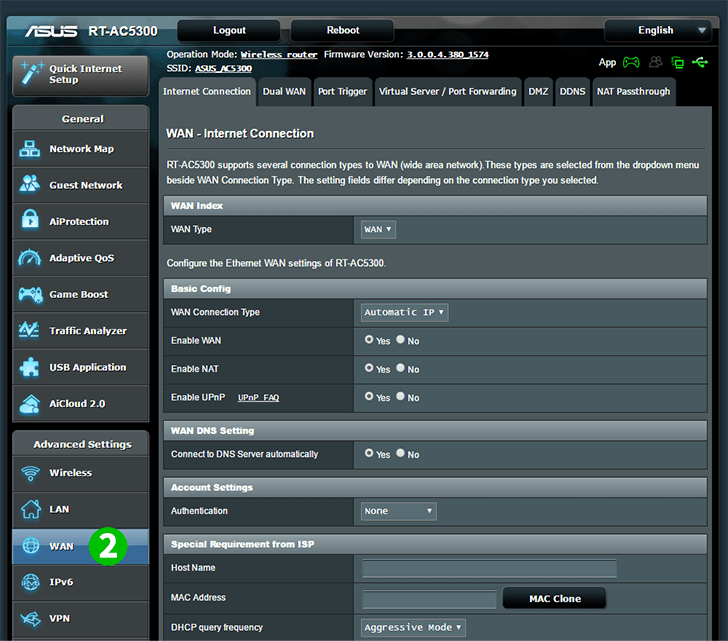
2 左側のメインメニューで[WAN]をクリックします

3 「 Virtual Server / Port Forwarding 」タブをクリックします
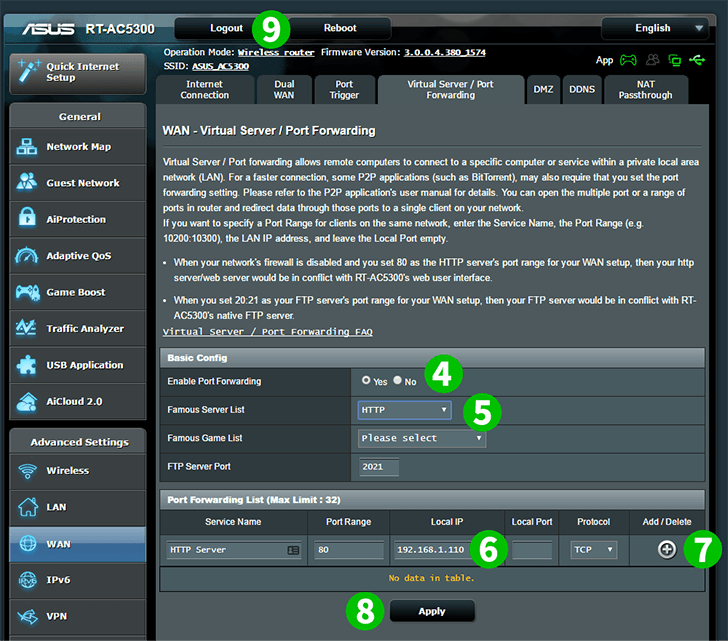
4 「 Yes 」をクリックします
5 ドロップダウンから「 HTTP 」を選択しHTTP
6 「 Local IP 」フィールドにcFos Personal Netが実行されているコンピューターの(できれば静的な)IPを入力します
7 「 Add 」アイコンをクリックします
8 「 Apply 」をクリックします
9 ページの上部にある「 Logout 」をクリックして、ルーターからLogoutます
これで、コンピューターのポート転送が構成されました!
ASUS RT AC5300のポート転送を有効にします
ASUS RT-AC5300のポート転送のアクティベーションに関する説明